来源:www.uzhushou.cn 时间:2017-11-22 13:15
华硕rog gx501v笔记本是一款2017年上市的15.6英寸笔记比电脑,其搭载了intel酷睿第七代i7处理器以及gtx10 max-q独立显卡,为用户们带来不错的游戏体验,那么这款华硕rog gx501v笔记本怎么设置u盘启动呢?今天为用户们带来华硕rog gx501v笔记本使用bios设置u盘启动教程。
bios设置u盘启动的方法:
1、首先将u盘制作成u助手u盘启动盘,然后连接到华硕电脑重启等待出现开机画面按下启动快捷键f2,如图所示:

2、在启动项选择窗口中,选择usb驱动所在的位置,按回车键进入,如图所示:
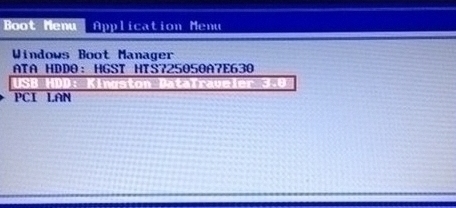
3、进入u助手主菜单,此时便成功u盘启动了,如图所示:
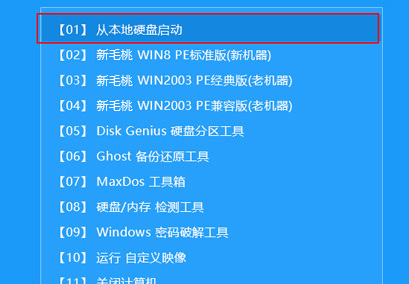
关于华硕rog gx501v笔记本使用bios设置u盘启动的详细操作步骤就为大家分享到这里了,如果用户们想要设置u盘启动可以参考上述方法步骤进行操作哦,希望本篇教程对大家有所帮助,更多bios设置教程请关注u助手官方网站。
责任编辑:u助手:http://www.uzhushou.cn